Postingan saya kali ini akan membahas cara Membuat Readmore atau Baca Selengkapnya pada postingan blog secara otomatis. Karena ada beberapa Read More yang dibuat secara manual. Kali ini saya akan berbagi ilmu membuat Read More otomatis. Dengan adanya readmore otomatis, kita bisa menentukan berapa ketinggian dan lebar penggalan postingan dan image yang akan muncul pada halaman pertama blog kita sehingga terlihat rapi dan menarik. Trik ini mungkin telah banyak yang mengetahui dan ada juga yang belum mengetahuinya. Bagi anda yang belum mengetahui bagaimana cara membuat readmore otomatis, bisa mengikuti tutorial saya berikut ini.
1. silakan masuk ke acount blogger anda kemudian pilih Tata Letak, lalu Edit Html, jangan lupa memberikan tanda ceklis pada bacaan "Expand Widget Template"
Kemudian cari kode </head>
Anda dapat dengan mudah mencarinya dengan menekan CTRL F pada keyboard Computer anda.
Kemudian masukkan kode script di bawah ini persis dibawah kode tersebut.
<script type='text/javascript'> var thumbnail_mode = "no-float" ; summary_noimg = 430; summary_img = 340; img_thumb_height = 100; img_thumb_width = 120; </script> <script src='http://rizqi.moehamed.googlepages.com/read-moreotomatis.js' type='text/javascript'/>
2. cari kode html berikut ini :
<data:post.body/> atau <p><data:post.body/></p>
Kalau udah ketemu ganti kode tersebut dengan kode di bawah ini :
<b:if cond='data:blog.pageType != "item"'>
<div expr:id='"summary" + data:post.id'><data:post.body/></div>
<script type='text/javascript'>createSummaryAndThumb("summary<data:post.id/>");
</script>
<span class='rmlink' style='float:right;padding-top:20px;'>
<a expr:href='data:post.url'>»»  READMORE...</a></span>
</b:if>
<b:if cond='data:blog.pageType == "item"'><data:post.body/></b:if>
Keterangan : Anda bisa ganti Read More dengan kata apa aja yang anda suka.3. klik save template
Semoga bermanfaat ya sobat....

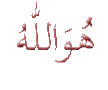




0 komentar:
Posting Komentar